Содержание
- 2. Способ 1. Создать новый документ Чертеж. Задать свойства Чертежа. Сохранить документ. Главное меню Вставка — Вид
- 3. Способ 1. Создать новый документ Чертеж. Задать свойства Чертежа. Сохранить документ. Главное меню Вставка — Вид
- 4. Рисунок 2
- 5. Рисунок 3 Рисунок 4
- 6. Оформление ассоциативных чертежей Разрезы (Изображение, полученное при мысленном рассечении предмета секущей плоскостью) Для создания разреза (сечения)
- 7. Построение местных видов Местный вид создается путем усечения изображения имеющегося вида модели. Ограничиваем место вида замкнутой
- 8. Задание: Заполнить таблицу, описав создание электронных моделей Пример выполнения
- 10. Скачать презентацию
Слайд 2
Способ 1.
Создать новый документ Чертеж. Задать свойства Чертежа. Сохранить документ.
Главное меню
Способ 1.
Создать новый документ Чертеж. Задать свойства Чертежа. Сохранить документ.
Главное меню
Вставка — Вид с модели — Вид с модели
В открывшемся окне выбрать нужный файл модели.
По умолчанию на чертеже создается вид спереди. По необходимости в дереве чертежа можно изменить параметры вставляемого вида (выбрать другой вид, масштаб, включить линии невидимого контура и переходов)
В открывшемся окне выбрать нужный файл модели.
По умолчанию на чертеже создается вид спереди. По необходимости в дереве чертежа можно изменить параметры вставляемого вида (выбрать другой вид, масштаб, включить линии невидимого контура и переходов)
Слайд 3
Способ 1.
Создать новый документ Чертеж. Задать свойства Чертежа. Сохранить документ.
Главное меню
Способ 1.
Создать новый документ Чертеж. Задать свойства Чертежа. Сохранить документ.
Главное меню
Вставка — Вид с модели — Вид с модели
В открывшемся окне выбрать нужный файл модели.
По умолчанию на чертеже создается вид спереди. При необходимости в дереве чертежа можно изменить параметры вставляемого вида (выбрать другой вид, масштаб, включить линии невидимого контура и переходов) (Рисунок 2)
При необходимости создаем проекционные виды.
Главное меню Вставка — Вид с модели — Проекционный вид (Рисунок 3)
Нажатием правой клавиши мыши выбираем вид, к которому нужно построить проекции. Устанавливаем проекционный вид на соответствующее место (Рисунок 4)
Способ 2
В открытом документе Деталь нажать кнопку Вид с модели инструментальной панели Виды. Система автоматически откроет документ Чертеж.
По умолчанию на чертеже создается вид спереди. При необходимости в дереве чертежа можно изменить параметры вставляемого вида (выбрать другой вид, масштаб, включить линии невидимого контура и переходов)
В открывшемся окне выбрать нужный файл модели.
По умолчанию на чертеже создается вид спереди. При необходимости в дереве чертежа можно изменить параметры вставляемого вида (выбрать другой вид, масштаб, включить линии невидимого контура и переходов) (Рисунок 2)
При необходимости создаем проекционные виды.
Главное меню Вставка — Вид с модели — Проекционный вид (Рисунок 3)
Нажатием правой клавиши мыши выбираем вид, к которому нужно построить проекции. Устанавливаем проекционный вид на соответствующее место (Рисунок 4)
Способ 2
В открытом документе Деталь нажать кнопку Вид с модели инструментальной панели Виды. Система автоматически откроет документ Чертеж.
По умолчанию на чертеже создается вид спереди. При необходимости в дереве чертежа можно изменить параметры вставляемого вида (выбрать другой вид, масштаб, включить линии невидимого контура и переходов)
Слайд 4
Рисунок 2
Рисунок 2
Слайд 5
Рисунок 3
Рисунок 4
Рисунок 3
Рисунок 4
Слайд 6
Оформление ассоциативных чертежей
Разрезы (Изображение, полученное при мысленном рассечении предмета секущей плоскостью)
Для
Оформление ассоциативных чертежей
Разрезы (Изображение, полученное при мысленном рассечении предмета секущей плоскостью)
Для
создания разреза (сечения) требуется указать в чертеже обозначение секущей плоскости, для создания вида по стрелке — изображение стрелки направления взгляда, а для создания выносного элемента — его обозначение. После этого система автоматически сформирует разрез/сечение, вид по стрелке или выносной элемент. При необходимости вы можете изменить его масштаб. Стандартное обозначение вида (например, «Б-Б» или «А (2:1)») будет создано также автоматически.
При создании разреза или сечения вы можете дополнительно настроить параметры штриховки — выбрать ее стиль, задать нужные шаг и угол наклона.
Построение простых разрезов
На чертеже уже создан вид, с которого нужно сделать разрез.
Инструментальная панель Обозначения — Линия разреза.
Первый щелчок ЛКМ показывает начало секущей плоскости на виде, второй щелчок ЛКМ — конец секущей плоскости, третий щелчок ЛКМ — указывает направление взгляда, четвертый щелчок ЛКМ устанавливает изображение разреза на место. При необходимости отключаем проекционную связь.
Простой разрез, секущая плоскость которого совпадает с осью симметрии вида, а изображение разреза находится на месте вида, не обозначается. Поэтому обозначение разреза нужно скрыть.
Построение сложных разрезов
На чертеже уже создан вид, с которого нужно сделать разрез.
Инструментальная панель Обозначения — Линия разреза — Создание сложного разреза;
Первый щелчок ЛКМ показывает начало первой секущей плоскости на виде, второй щелчок ЛКМ — конец первой секущей плоскости, третий щелчок ЛКМ — указывает начало второй секущей плоскости, четвертый — конец второй секущей плоскости.
Создать объект и установить изображение разреза на место. При необходимости отключаем проекционную связь.
Построение местных разрезов
Для создания местного разреза в КОМПАС используется команда «Местный разрез» , которая расположена в разделе Вставка главного текстового меню
Ограничиваем место разреза замкнутой кривой, например, Окружность
Главное меню Вставка — Местный разрез;
Курсором указать на замкнутый контур;
Указать положение секущей плоскости местного разреза на другом ассоциативном виде.
При создании разреза или сечения вы можете дополнительно настроить параметры штриховки — выбрать ее стиль, задать нужные шаг и угол наклона.
Построение простых разрезов
На чертеже уже создан вид, с которого нужно сделать разрез.
Инструментальная панель Обозначения — Линия разреза.
Первый щелчок ЛКМ показывает начало секущей плоскости на виде, второй щелчок ЛКМ — конец секущей плоскости, третий щелчок ЛКМ — указывает направление взгляда, четвертый щелчок ЛКМ устанавливает изображение разреза на место. При необходимости отключаем проекционную связь.
Простой разрез, секущая плоскость которого совпадает с осью симметрии вида, а изображение разреза находится на месте вида, не обозначается. Поэтому обозначение разреза нужно скрыть.
Построение сложных разрезов
На чертеже уже создан вид, с которого нужно сделать разрез.
Инструментальная панель Обозначения — Линия разреза — Создание сложного разреза;
Первый щелчок ЛКМ показывает начало первой секущей плоскости на виде, второй щелчок ЛКМ — конец первой секущей плоскости, третий щелчок ЛКМ — указывает начало второй секущей плоскости, четвертый — конец второй секущей плоскости.
Создать объект и установить изображение разреза на место. При необходимости отключаем проекционную связь.
Построение местных разрезов
Для создания местного разреза в КОМПАС используется команда «Местный разрез» , которая расположена в разделе Вставка главного текстового меню
Ограничиваем место разреза замкнутой кривой, например, Окружность
Главное меню Вставка — Местный разрез;
Курсором указать на замкнутый контур;
Указать положение секущей плоскости местного разреза на другом ассоциативном виде.
Слайд 7
Построение местных видов
Местный вид создается путем усечения изображения имеющегося вида
Построение местных видов
Местный вид создается путем усечения изображения имеющегося вида
модели.
Ограничиваем место вида замкнутой кривой, например, Окружность;
Главное меню Вставка — Местный вид;
Курсором указать на замкнутый контур;
Местный разрез будет построен
Построение вида по стрелке
Для этого существует инструмент Стрелка взгляда, во вкладке Обозначения.
Инструментальная панель Обозначение — Стрелка взгляда;
Расположить стрелку взгляда с той стороны вида,которую нужно показать отдельно;
Подтвердить угол взгляда стрелки, после этого – указать направление;
Подтвердить стрелку взгляда, после этого автоматически появляется проекционный вид для стрелки взгляда;
Установить положение для данного вида
Ограничиваем место вида замкнутой кривой, например, Окружность;
Главное меню Вставка — Местный вид;
Курсором указать на замкнутый контур;
Местный разрез будет построен
Построение вида по стрелке
Для этого существует инструмент Стрелка взгляда, во вкладке Обозначения.
Инструментальная панель Обозначение — Стрелка взгляда;
Расположить стрелку взгляда с той стороны вида,которую нужно показать отдельно;
Подтвердить угол взгляда стрелки, после этого – указать направление;
Подтвердить стрелку взгляда, после этого автоматически появляется проекционный вид для стрелки взгляда;
Установить положение для данного вида
Слайд 8
Задание:
Заполнить таблицу, описав создание электронных моделей
Пример выполнения
Задание:
Заполнить таблицу, описав создание электронных моделей
Пример выполнения
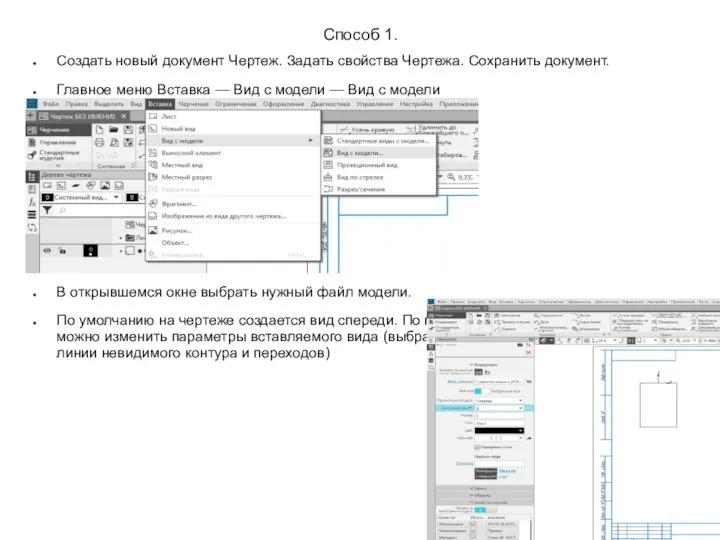
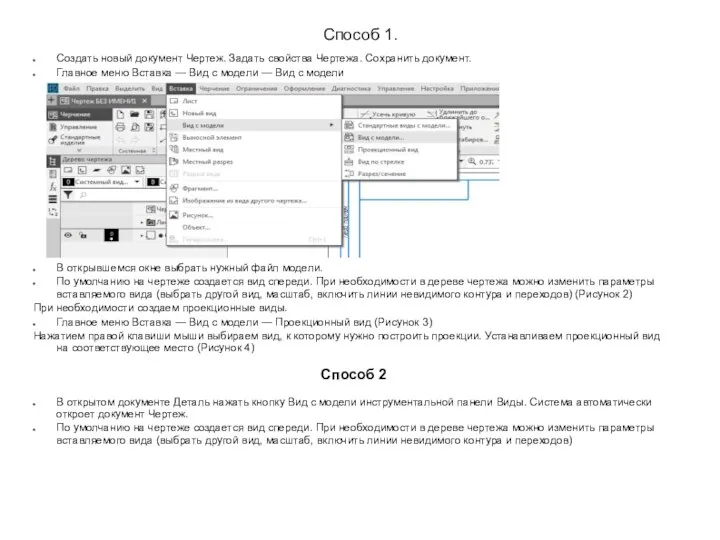
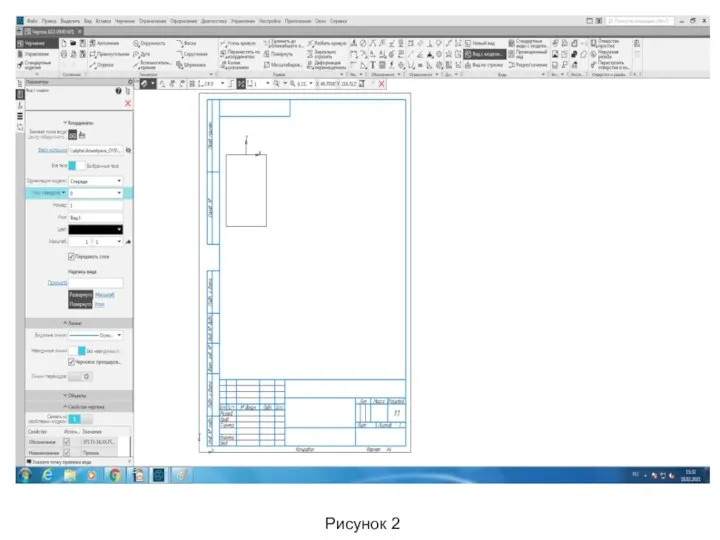
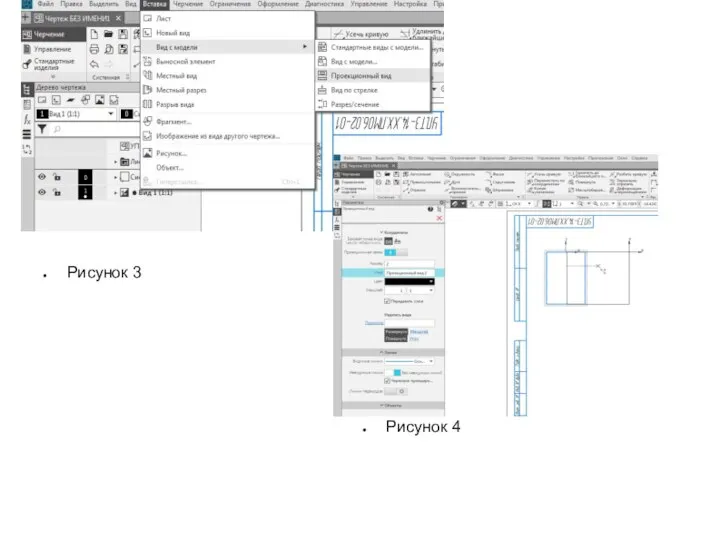


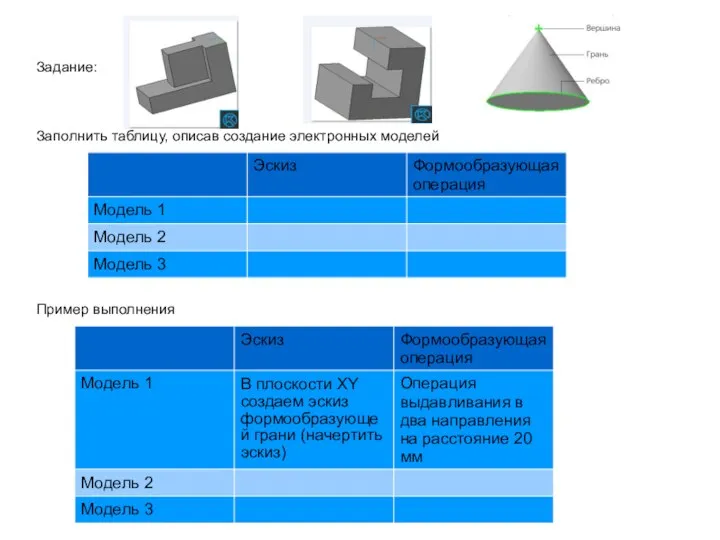
 Роль чертежа в жизни человека
Роль чертежа в жизни человека Типовые соединения деталей. Обозначение метрической резьбы
Типовые соединения деталей. Обозначение метрической резьбы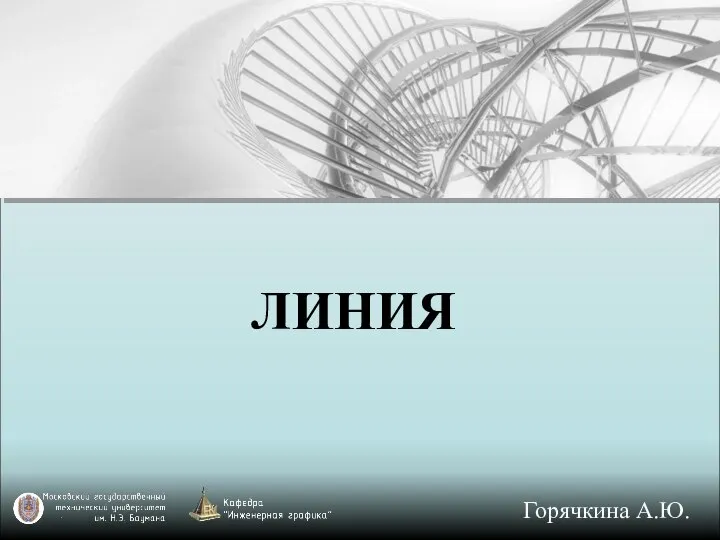 Линия. Лекция 6
Линия. Лекция 6 Аксонометрические проекции
Аксонометрические проекции презентация лекции №1
презентация лекции №1 Проецирование
Проецирование Построение угловой перспективы интерьера
Построение угловой перспективы интерьера Соединение половины вида и половины соответствующего разреза
Соединение половины вида и половины соответствующего разреза Общие сведения о сечениях и разрезах
Общие сведения о сечениях и разрезах Эскизирование деталей
Эскизирование деталей Линии чертежа
Линии чертежа Черчение. Линии чертежа
Черчение. Линии чертежа Изображения - виды, разрезы, сечения (ЕСКД ГОСТ 2.305-68)
Изображения - виды, разрезы, сечения (ЕСКД ГОСТ 2.305-68) Чертеж детали и сборочный чертеж
Чертеж детали и сборочный чертеж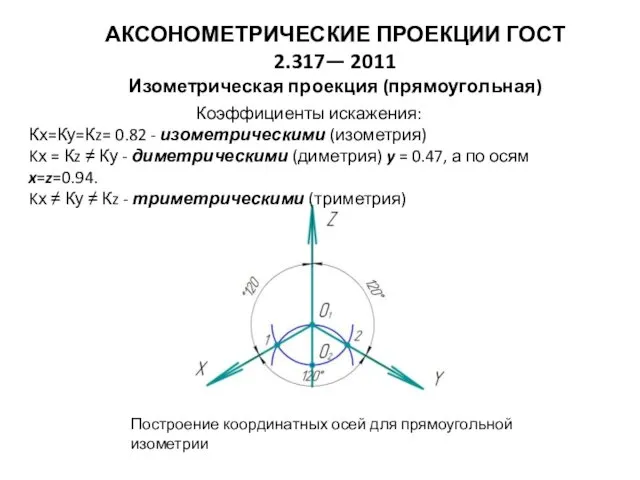 Аксонометрические проекции ГОСТ 2.317— 2011
Аксонометрические проекции ГОСТ 2.317— 2011 Изображения. Виды, разрезы, сечения (ГОСТ 2.305-68)
Изображения. Виды, разрезы, сечения (ГОСТ 2.305-68) Масштабы
Масштабы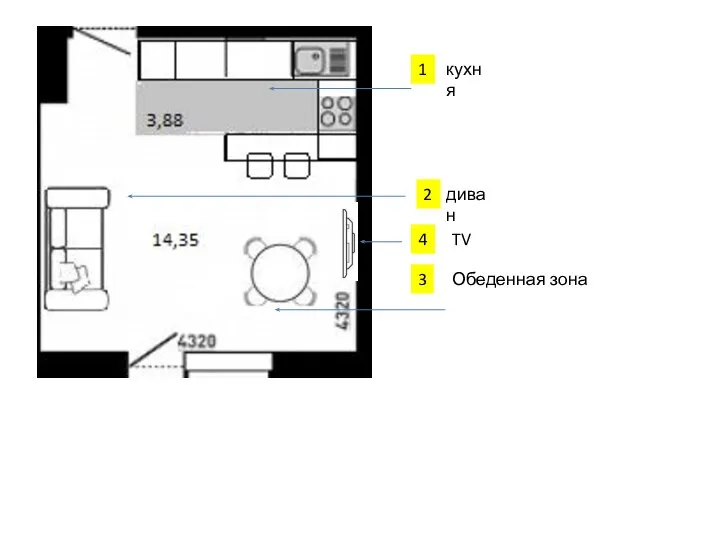 Кухня. Обеденная зона
Кухня. Обеденная зона Линии чертежа. Инженерная графика и компьютерная графика
Линии чертежа. Инженерная графика и компьютерная графика Аксонометрические проекции окружностей
Аксонометрические проекции окружностей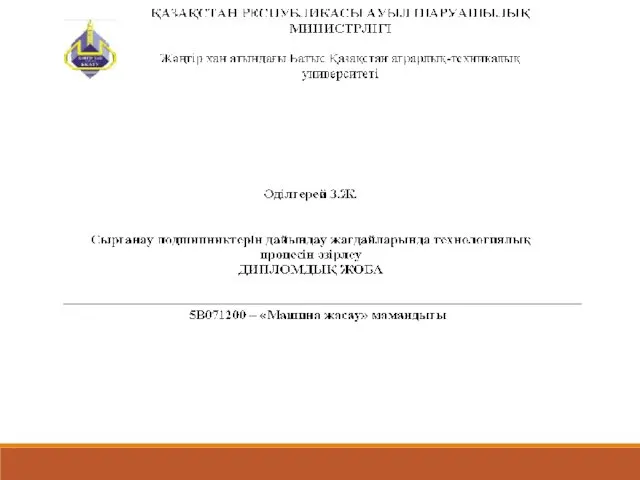 Сырғанау подшипниктерін дайындау жағдайларында технологиялық процесін әзірлеу
Сырғанау подшипниктерін дайындау жағдайларында технологиялық процесін әзірлеу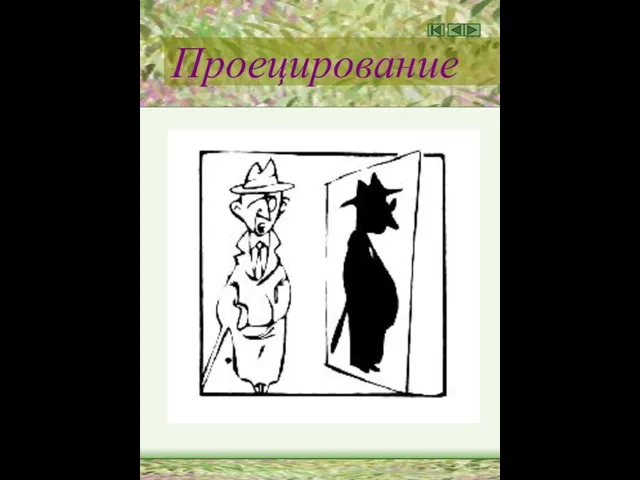 Проецирование. Тренажер
Проецирование. Тренажер Разработка проекта строительства дополнительного офиса Георгиевского отделения №1811/051 АК СБ РФ
Разработка проекта строительства дополнительного офиса Георгиевского отделения №1811/051 АК СБ РФ Сборочный чертеж
Сборочный чертеж Рабочая документация дизайн-проекта
Рабочая документация дизайн-проекта Объем и пространство
Объем и пространство Предмет начертательной геометрии
Предмет начертательной геометрии Линии чертежа
Линии чертежа